Multicam Selector Strip
La bande Multicam Selector est utilisée pour le montage multi-caméras. Le montage multi-caméras consiste à enregistrer une scène à l’aide de plusieurs caméras sous différents angles, puis à la monter ensemble par la suite. Ce processus peut être assez simple dans le VSE si vous le configurez correctement pour améliorer votre flux de travail.La bande du sélecteur multicaméra est utilisée pour le montage multicaméra. Le montage multi-caméras se produit lorsqu’une scène est enregistrée à l’aide de plusieurs caméras sous différents angles, puis éditer l’ensemble par la suite. Ce processus peut être assez simple dans le séquenceur vidéo si vous le configurez correctement pour améliorer votre flux de travail.
Options
- Source Channel
Le canal sur lequel le Multicam Selector reçoit ses données.
- Cut To
Coupe la bande Multicam à la trame courante et change automatiquement le Source Channel pour les canaux sélectionnés.
Flux de travail
Vous allez d’abord vouloir ajouter dans chacune de vos bandes vidéo.
Next, you will want to sync all your cameras by either using Audio Waveforms or by the movement of objects.
Astuce
To make syncing strips easier you can group cameras, their audio, and their effects together using Meta Strips.
Split the editor into many Previews, one for each input track. Then change the Display Channel of each of the previews to the channel number of the input track.
Ajoutez une bande Multicam Selector au-dessus de toutes les pistes du canal.
Une fois ces étapes accomplies, vous devriez obtenir quelque chose de similaire à l’image suivante:
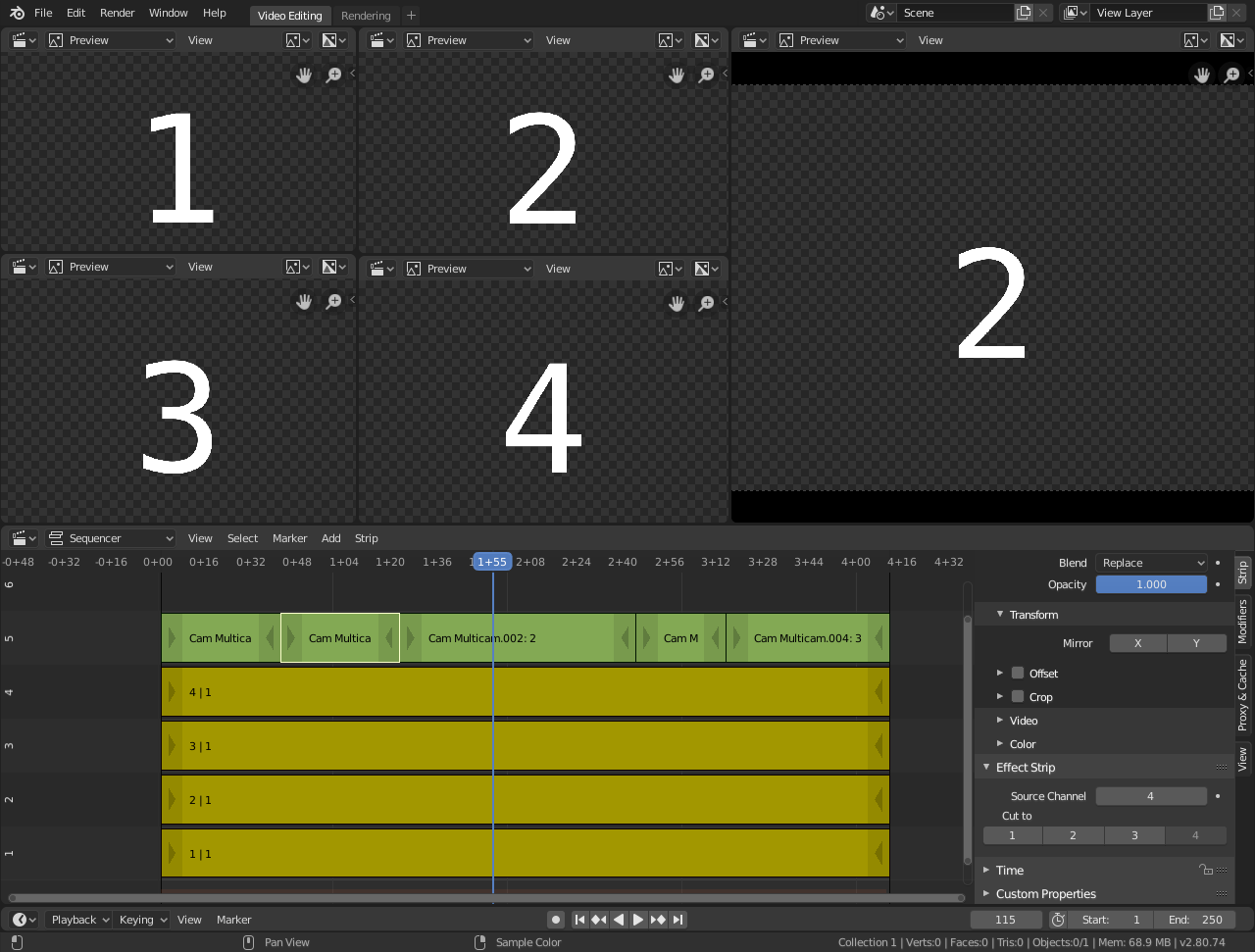
Configuration d’édition Multi-caméra.
Sélectionnez maintenant la bande Multicam, si vous regardez les options de la bande (dans la Sidebar), vous remarquerez que Multicam est une bande d’effet assez simple : elle prend juste un canal sélectionné comme entrée. C’est tout. La magie vient de la disposition pratique du clavier.
Lorsque vous sélectionnez la bande Multicam, les touches 1 à 9 sont mappées aux boutons de coupe. Ainsi, sélectionnez la bande Multicam et commencez la lecture et appuyez sur les touches pour une entrée correcte tout en regardant les différentes caméras.
Vous vous retrouverez avec une petite bande Multicam Selector pour chaque coupe.
En réalité, cela se résume à : regarder quelques secondes pour voir, ce qui s’en vient, regarder à nouveau et faire un premier montage à l’aide des touches numériques, faire quelques réglages fins en sélectionnant les poignées extérieures de deux Multicam voisines pour le rolling A/B.En réalité, cela se résume à: regarder quelques secondes pour voir ce qui s’en vient, le revoir et faire un premier montage à l’aide des touches numériques. Puis affiner ensuite le placement en sélectionnant les poignées extérieures des deux Multicam voisines pour le roulement A/B.
Astuce
To improve playback performance enable Proxies.